亲爱的电脑小伙伴,你是不是也曾经遇到过这样的尴尬情况:Windows 7的管理员密码突然从记忆的海洋中消失得无影无踪?别急,今天就来给你支个招,让你轻松找回丢失的密码,重新掌控你的电脑世界!
一、域内计算机上的密码大变身
如果你的电脑是连接在某个域内的,那么恭喜你,有管理员这个超级英雄在,你的密码问题分分钟就能解决!
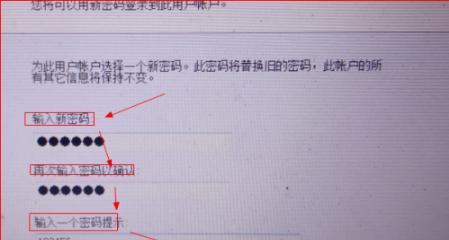
1. 启动你的电脑,点击开始菜单,然后找到并点击“控制面板”。
2. 在控制面板里,找到并点击“用户账户”。
3. 接着,再次点击“用户账户”,然后选择“管理用户帐户”。
4. 输入域管理员的密码,这是关键时刻,一定要确保输入正确哦!
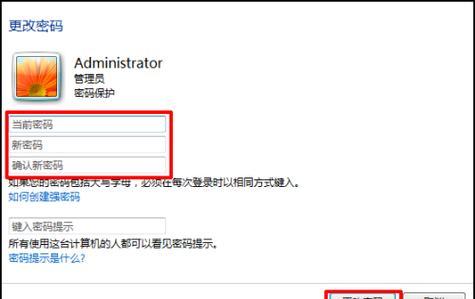
5. 点击“用户”选项卡,然后在“这台计算机的用户”下方找到需要重置密码的用户名。
6. 点击用户名旁边的“重设密码”,然后按照提示输入新的密码,再确认一遍,确保无误。
7. 点击“确定”,搞定!你的Windows 7管理员密码已经成功重置啦!
二、制作密码重设盘,你的救星来啦
如果你所在的网络环境没有管理员这个超级英雄,别担心,我们还有密码重设盘这个秘密武器!
1. 插入一个U盘到电脑里,然后点击开始菜单,找到并点击“控制面板”。
2. 在控制面板里,找到并点击“用户帐户和家庭安全”,然后选择“用户帐户”。
3. 在左侧窗格中,点击“制作密码重设盘”。
4. 按照忘记密码向导的提示,选择你的U盘,并点击“下一步”。
5. 输入你的当前Windows 7密码,然后再次点击“下一步”。
6. 点击“完成”,然后从电脑里取出U盘,找个安全的地方藏起来,以防丢失。
三、使用密码重设盘,重拾你的电脑自由
当你的Windows 7管理员密码丢失时,密码重设盘就是你的救星!
1. 将制作好的密码重设盘插入电脑。
2. 当Windows 7提示你输入密码时,输入错误的密码,然后你会看到“重置密码”的选项。
3. 点击“重置密码”,然后按照密码重置向导的提示,输入新的密码,并确认。
4. 点击“完成”,然后从电脑里取出密码重设盘。
四、Windows 7旗舰版的密码修复软盘
如果你的Windows 7是旗舰版,那么还有一个特别的密码修复软盘功能等着你!
1. 在开始菜单的运行栏中输入“Nusnngr.cpl”并按下Enter键,打开用户账户窗口。
2. 点击需要创建密码恢复软盘的系统管理员账户名。
3. 点击左上方的“阻止一个已忘记的密码”项,然后按照忘记密码向导的提示操作。
4. 将一张空白的软盘放入软驱中,输入当前账户的密码(如果没有密码,则留空)。
5. 按照提示完成操作,你的密码修复软盘就制作好了。
五、最后的温馨提示
1. 保管好你的密码,避免密码丢失的尴尬情况再次发生。
2. 定期备份重要数据,以防万一。
3. 使用强密码,提高账户的安全性。
亲爱的电脑小伙伴,现在你掌握了重设Windows 7管理员密码的技能,是不是感觉整个人都轻松了呢?快去试试吧,让你的电脑生活更加美好!

























